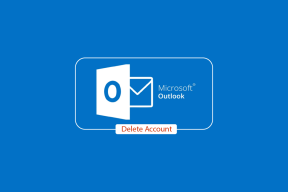¿Cómo crear un efecto de goteo en Canva? – TechCult
Miscelánea / / April 29, 2023
Canva ofrece amplias opciones de edición para diseñadores gráficos principiantes y profesionales. Además de una multitud de efectos, también hay un goteo que agrega un efecto destacado a los textos agregados a un archivo. Sin embargo, no muchos usuarios saben de esto. Por lo tanto, lo guiaremos para crear un efecto de goteo para todos los elementos en Canva.

Tabla de contenido
¿Cómo crear un efecto de goteo en Canva?
Con el efecto de goteo, puede mejorar sus pancartas, folletos promocionales y otros diseños orientados al marketing. Más adelante en este artículo, le explicaremos en detalle cómo agregar un efecto de goteo a los elementos de su proyecto.
Respuesta rápida
1. Escoge un plantilla y agrega un elemento primero.
2. Buscar efecto goteo y añádelo.
3. Descargar y luego importar en un archivo nuevo.
4. Cambiar el color de fondo primero y luego eliminar el fondo.
5. Ahora sube el elemento con efecto goteo de nuevo sobre el archivo y personalizar él.
¿Qué es un efecto de goteo en Canva?
Un efecto de goteo en Canva es una excelente manera de hacer que sus imágenes y texto se destaquen. Es relativamente simple de crear. Puede acceder a este efecto desde el Elementos pestaña en Canva donde simplemente puede buscar Goteo y agregue el elemento de goteo deseado a su imagen o texto.
Los efectos en Canva mejoran la apariencia de un proyecto. Puede seguir las instrucciones paso a paso que se dan a continuación para crear lo mismo para un elemento.
1. Para empezar, lanza Canva en la PC, y en la página de inicio haga clic en el crear un diseño botón en la esquina superior derecha.

2. Ahora, seleccione el plantilla de proyecto deseada del menú. En nuestro caso, elegimos Historia de Instagram.

3. A continuación, haga clic en Elementos en la barra lateral izquierda y busca Forma abstracta orgánica en la barra de búsqueda.

4. Ahora, seleccione cualquier forma de los Gráficos y cambiar su color si es requerido.

5. Puedes usar la paleta de colores. estamos eligiendo #643707 que es el código para un tono marrón.
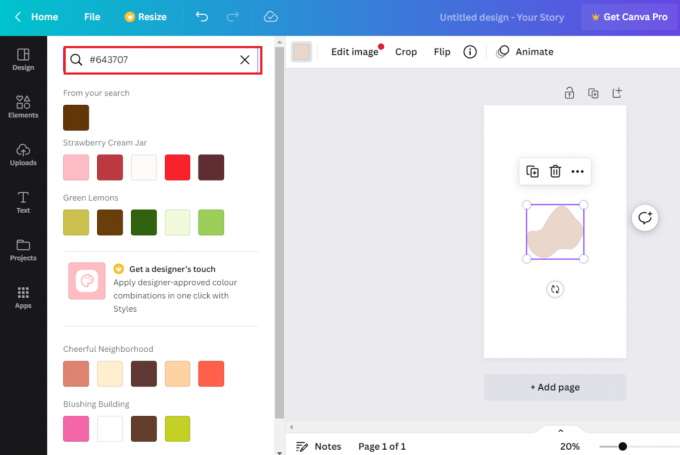
6. Una vez hecho esto, haga clic en Elementos y busca Goteo en la barra de búsqueda.

7. Ahora, seleccione un efecto de goteo de las opciones de Gráficos.

8. Entonces, cambiar su color de acuerdo a su preferencia.

9. Ahora, haga clic en Compartir en la parte superior y seleccione Descargar del menú. Puedes usar PNG o JPG formato para descargar la imagen.

10. Luego, haga clic en Archivo en la esquina superior derecha y seleccione Importar archivos.

11. Haga clic en Seleccionar archivos y sube el imagen descargada más temprano.

12. Ahora, cambiar el color de fondo de la imagen según su preferencia.

13. A continuación, haga clic en Eliminador de fondo para eliminar el color del efecto de goteo (blanco en nuestro caso) manteniendo el resumen.
Nota: Esta opción solo funciona para cuentas Pro. Si no tiene una membresía Pro, puede eliminar el fondo con una herramienta de terceros.
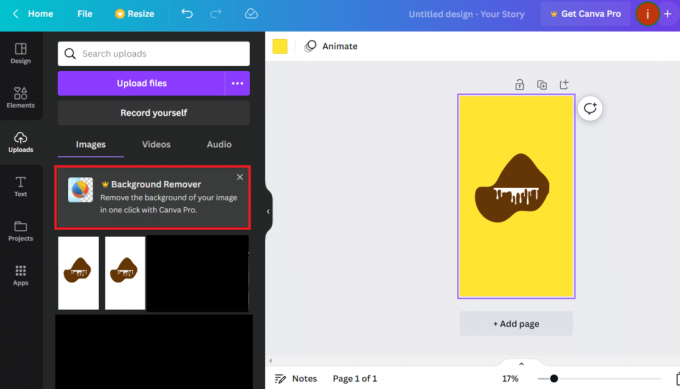
14. Una vez que se haya eliminado el fondo, súbalo nuevamente al fondo principal.
15. Ahora, haz el resumen más pequeño por arrastrando las fronteras sin dañar el efecto de goteo.
16. También puede personalizar la brillo, contraste y saturación.
17. Una vez hecho esto, haga clic en Descargas desde el Compartir opción de nuevo y marque la casilla para Fondo transparente.
18. Ahora, puede agregar el efecto de goteo a cualquier imagen deseada y finalmente descargarlo.
Lea también:Cómo crear un efecto de sombra en Canva
¿Puedes hacer un goteo de texto en Canva?
Sí, también puedes agregar el efecto de goteo a un texto en Canva. Podemos hacer esto con la ayuda de la herramienta Texto en la plataforma. Sigamos los pasos a continuación.
¿Cómo crear un efecto de goteo de texto en Canva?
No solo elementos, sino que también puede agregar el efecto de goteo a los textos. Siga los pasos a continuación:
1. Primero, lanza Canva en la computadora
2. Ahora, haga clic en crear un diseño botón en la esquina superior derecha de la página de inicio.
3. Próximo, seleccione un proyecto de su elección de la lista de opciones.
4. Entonces, seleccione el color de fondo haciendo clic en el caja de paleta de colores.

5. Ahora, haga clic en Texto desde el panel izquierdo.

6. En la barra de búsqueda, escriba y buscar por goteo y seleccione la opción de fuente disponible.
7. Agrega el texto según sea necesario y personalizar el tamaño y el color.
Nota: En este caso, no puede cambiar el estilo de fuente.

8. Una vez que el archivo esté listo, haga clic en el Compartir botón en la esquina superior derecha.
10. Luego, haga clic en el Descargar pestaña en ella.
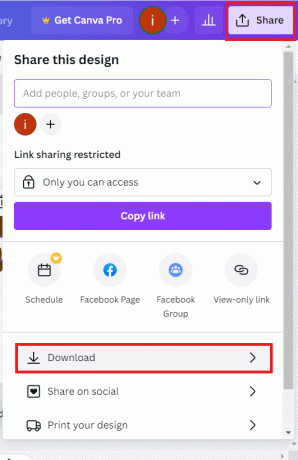
11. Selecciona el Tipo de archivo y haga clic en Descargar.
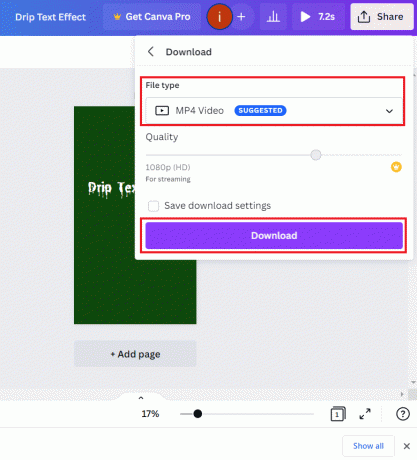
Lea también:Cómo rotar texto en Canva
Preguntas frecuentes (FAQ)
Q1. ¿Cómo puedo agregar efectos en Canva?
Respuesta Para agregar efectos en Canva, agregue una imagen o video de su elección y luego haga clic en el Efectos pestaña en el editor. Desde allí, puede agregar el efecto deseado haciendo clic en el Agregar junto al efecto deseado.
Q2. ¿Cómo puedo usar Canva de manera efectiva?
Respuesta Puede usar Canva de manera efectiva para crear un logotipo de sitio web o logotipo comercial, póster, folleto, tarjeta de invitación, tarjeta de visitantes y mucho más.
Q3. ¿Pueden los profesores usar Canva?
Respuesta Sí, los profesores pueden usar Canva para crear archivos para planificar lecciones, calificar y otras tareas administrativas.
Recomendado:
- Cómo deshabilitar la búsqueda de Google Lens desde Google Chrome
- Cómo obtener Canva Pro gratis para estudiantes
- Las 21 mejores alternativas a Adobe InDesign
- Photoshop vs Canva: ¿Cuál es la mejor herramienta de diseño?
Canva es una herramienta multipropósito con muchas personalizaciones que, cuando se utiliza en todo su potencial, puede hacer maravillas. La biblioteca incluye muchos de estos, incluido el efecto de goteo que aprendimos a crear en Canva para texto u otros elementos también. Esperamos que siguiendo esta guía, pueda crear algunos proyectos increíbles. No olvides compartir tu producción creativa con nosotros. Además, deje sus pensamientos en el cuadro de comentarios a continuación. Gracias por leer.
Henry es un escritor tecnológico experimentado apasionado por hacer que los temas tecnológicos complejos sean accesibles para los lectores cotidianos. Con más de una década de experiencia en la industria de la tecnología, Chris se ha convertido en una fuente confiable de información para sus lectores.